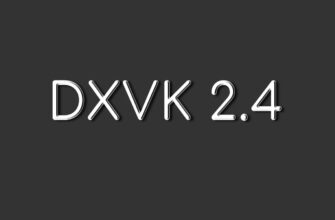- Установка Git на Fedora 40
- Шаг 1. Обновите систему
- Шаг 2. Установка необходимых зависимостей
- Шаг 3. Установка Git на Fedora 40
- Шаг 4. Настройка Git
- Установите свое имя пользователя:
- Установите свой адрес электронной почты:
- Выберите текстовый редактор по умолчанию:
- Шаг 5. Основные команды Git для начала работы.
- Инициализация нового Git-репозитория:
- Основные команды для ежедневного использования:
В этом руководстве мы покажем вам, как установить Git на Fedora 40. Git это мощная и широко используемая система контроля версий, стала незаменимым инструментом для разработчиков программного обеспечения во всем мире. Возможность отслеживать изменения, сотрудничать с другими разработчиками и управлять версиями проектов сделала ее незаменимой в современных рабочих процессах разработки.
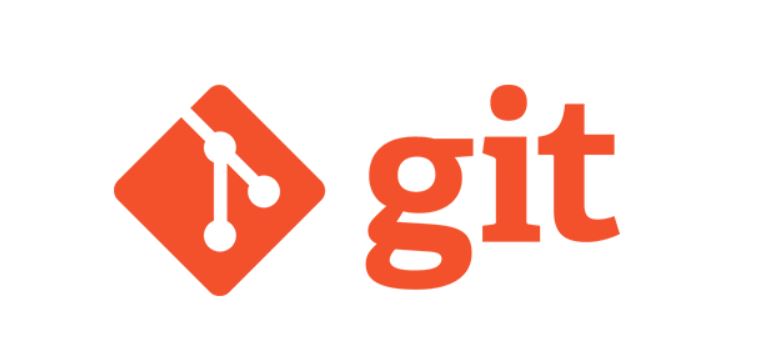
Данная статья предполагает, что вы обладаете базовыми знаниями о Linux и умеете пользоваться командной строкой (терминалом). Установка довольно проста, но вам требуется работать под учетной записью root. Если к root нет доступа, тогда вам потребуется добавить ‘sudo’ к командам, чтобы получить привилегии root. Ну а теперь я покажу вам пошаговую установку Git в Fedora 40.
Требование к установке
Прежде чем приступить к процессу установки, убедитесь, что у вас есть следующие необходимые условия:
- Сервер под управлением операционной системы: Fedora 40.
- Рекомендуется использовать свежую установку ОС, чтобы избежать возможных проблем.
- Для выполнения команд вам понадобится доступ к терминалу. Fedora предоставляет для этого приложение Terminal.
- Стабильное интернет соединение для загрузки необходимых пакетов.
- Некорневой пользователь sudo или доступ к корневому пользователю root.
Мы рекомендуем использовать не root пользователя, а пользователя sudo, так как при неосторожном обращении с правами root вы можете повредить систему.
Установка Git на Fedora 40
Шаг 1. Обновите систему
Перед установкой Git очень важно убедиться, что ваша система Fedora 40 обновлена. Обновление системы помогает поддерживать стабильность, безопасность и совместимость с последними программными пакетами. Чтобы обновить систему Fedora, откройте терминал и выполните следующие команды.
sudo dnf clean all
sudo dnf update
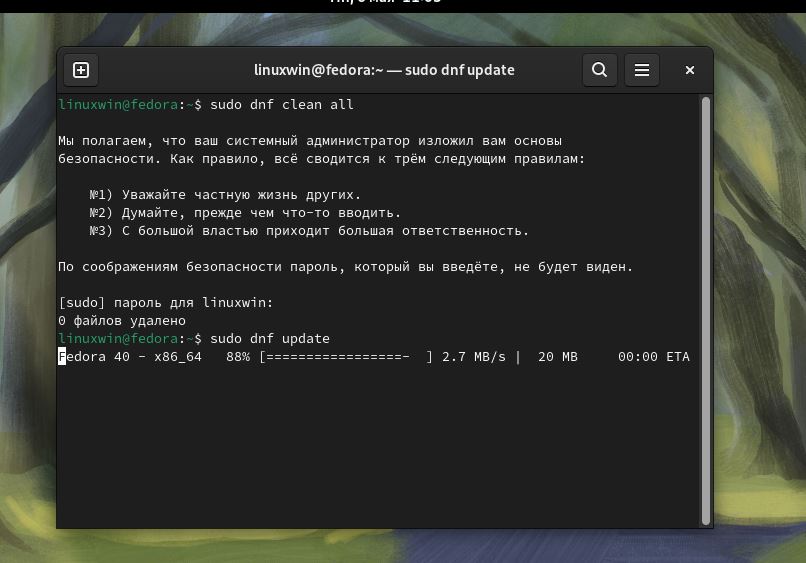
Эта команда получит последнюю информацию о пакетах из репозиториев Fedora и обновит все устаревшие пакеты в вашей системе. Префикс sudo гарантирует, что команда будет выполнена с правами администратора, что необходимо для обновления всей системы.
Шаг 2. Установка необходимых зависимостей
Для правильной работы Git в системе Fedora 40 требуются определенные зависимости. Эти зависимости включают компиляторы, библиотеки и другие необходимые инструменты разработки. Чтобы установить необходимые зависимости, выполните в терминале следующие команды.
sudo dnf groupinstall "Development Tools"
sudo dnf install zlib-devel perl-CPAN gettext
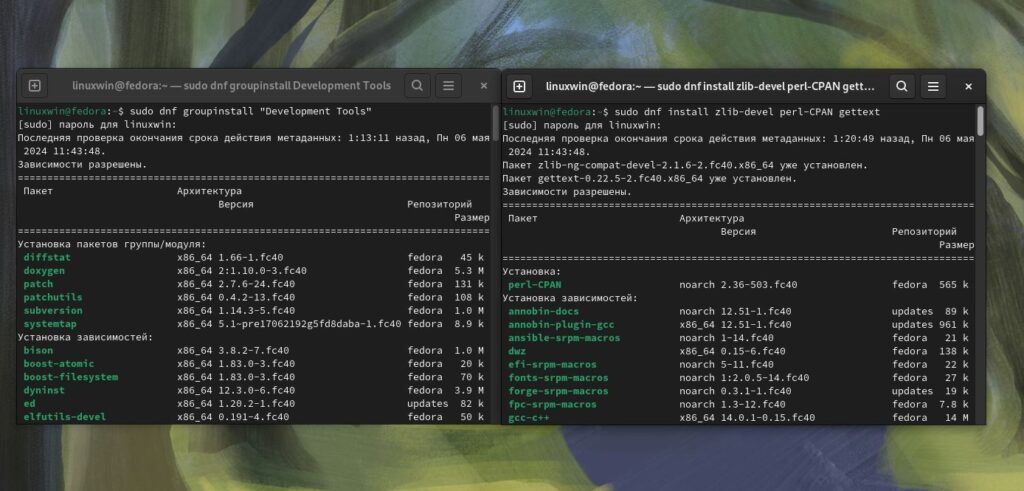
Я использовал 2 окна терминала, но вам это не обязательно, выполняйте все в 1 терминале Linux.
Шаг 3. Установка Git на Fedora 40
Чтобы установить Git из репозитория Fedora по умолчанию, выполните следующую команду в терминале.
sudo dnf install git
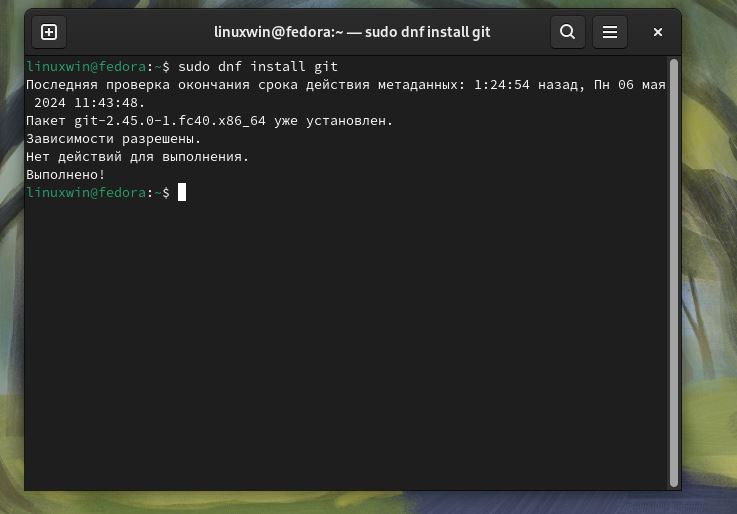
Если вам требуется более полный набор инструментов и утилит Git, вы можете установить пакет git-all. Для этого выполните следующую команду.
sudo dnf install git-all
После завершения процесса установки рекомендуется проверить, правильно ли установлен Git. Для проверки установленной версии Git, выполните следующую команду в терминале.
git --version
Эта команда покажет номер версии Git, который установлен в вашей системе. Если установка прошла успешно, вы должны увидеть вывод, похожий на:

Шаг 4. Настройка Git
После установки Git важно настроить его с учетом ваших личных данных. Эта информация используется для идентификации ваших коммитов и вкладов в репозитории Git. Чтобы настроить Git, выполните следующие шаги:
Установите свое имя пользователя:
Откройте терминал и выполните следующую команду, заменив “LinuxWin” на ваше настоящее имя.
git config --global user.name "LinuxWin"
Установите свой адрес электронной почты:
Аналогичным образом настройте свой адрес электронной почты, выполнив следующую команду, заменив “your@linuxwin.ru” на ваш реальный адрес электронной почты:
git config --global user.email "your@linuxwin.ru"
Выберите текстовый редактор по умолчанию:
Git использует текстовый редактор для выполнения различных задач, например, для написания сообщений фиксации. Вы можете настроить предпочитаемый текстовый редактор с помощью следующей команды.
git config --global core.editor editor-name
Замените “editor-name” на команду для запуска предпочитаемого текстового редактора. Например, чтобы использовать Vim в качестве редактора по умолчанию, вы должны выполнить:
git config --global core.editor vim
Вы можете заменить “vim” на команду предпочитаемого вами текстового редактора, например, “nano“, “emacs” или “gedit“.
Шаг 5. Основные команды Git для начала работы.
Теперь, когда Git установлен и настроен в вашей операционной системе Fedora 40. Давайте изучим несколько основных команд Git, которые помогут вам начать работу с контролем версий.
Инициализация нового Git-репозитория:
Чтобы создать новый Git репозиторий в текущем каталоге, выполните следующую команду:
git init
Основные команды для ежедневного использования:
git add: Эта команда ставит изменения в вашем рабочем каталоге, подготавливая их к фиксации. Например, чтобы создать файл с именем “example.txt“, вы должны выполнить команду:
git add example.txt
git commit: Эта команда создаёт новый коммит с поставленными изменениями. Она открывает ваш стандартный текстовый редактор для написания сообщения о фиксации изменений. Например:
git commit -m "Add example.txt file"
git push: Эта команда переносит ваши локальные коммиты в удаленный репозиторий, например, на платформу хостинга Git, такую как GitHub или GitLab.
git push origin main
Поздравляем! Вы успешно установили Git. Спасибо, что воспользовались этим руководством по установке Git на вашу систему Fedora 40. Для получения дополнительной или полезной информации мы рекомендуем вам посетить официальный сайт Git.